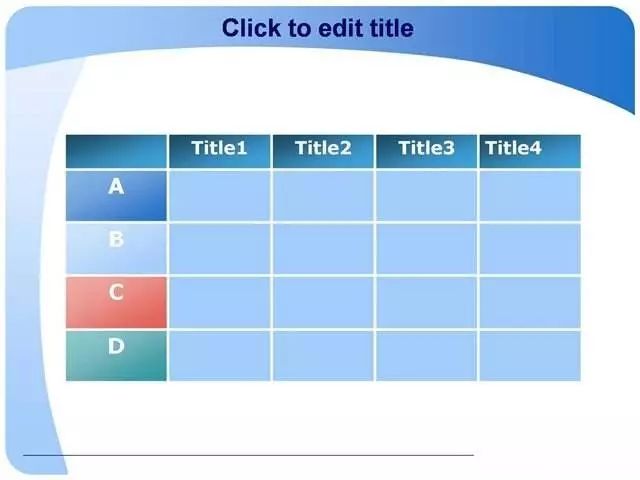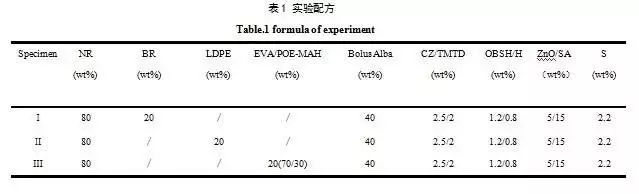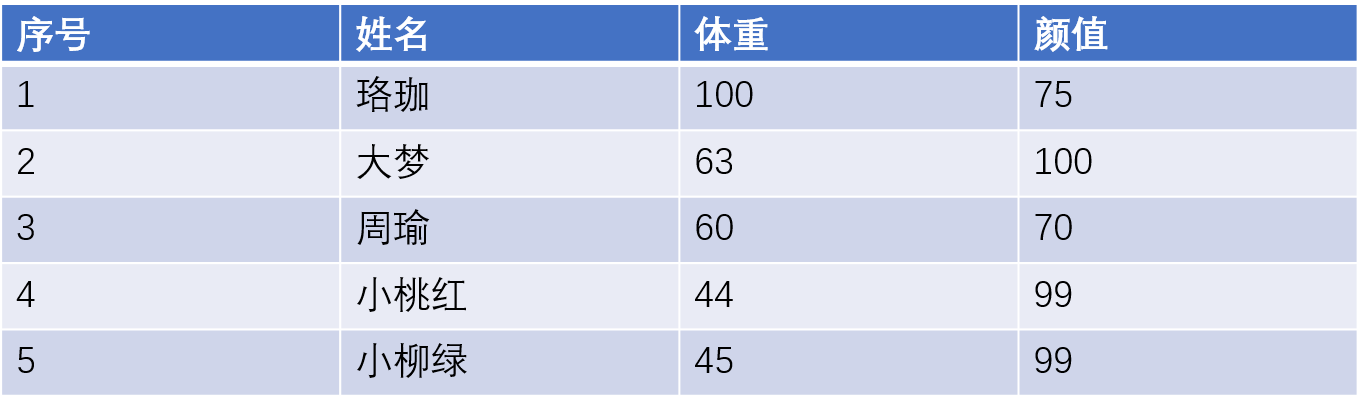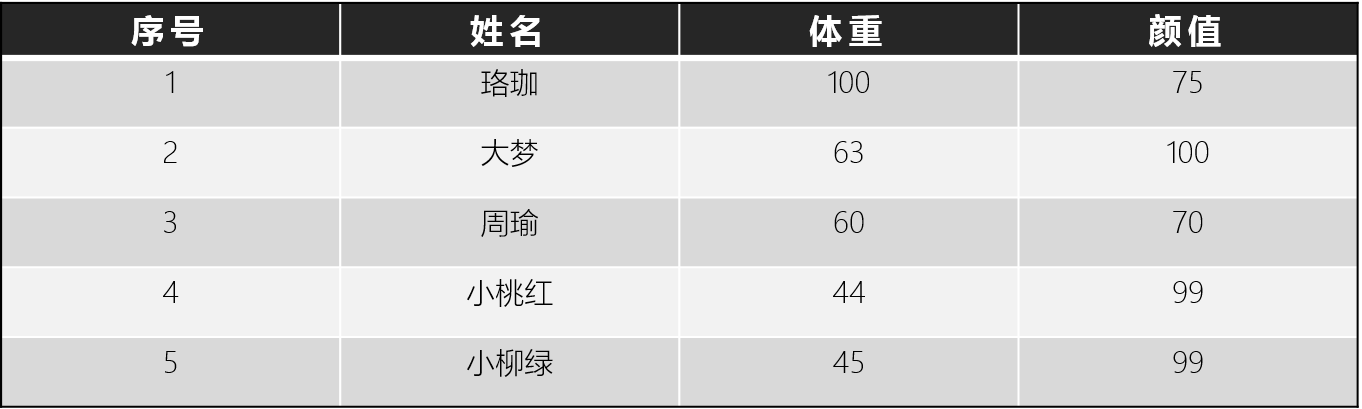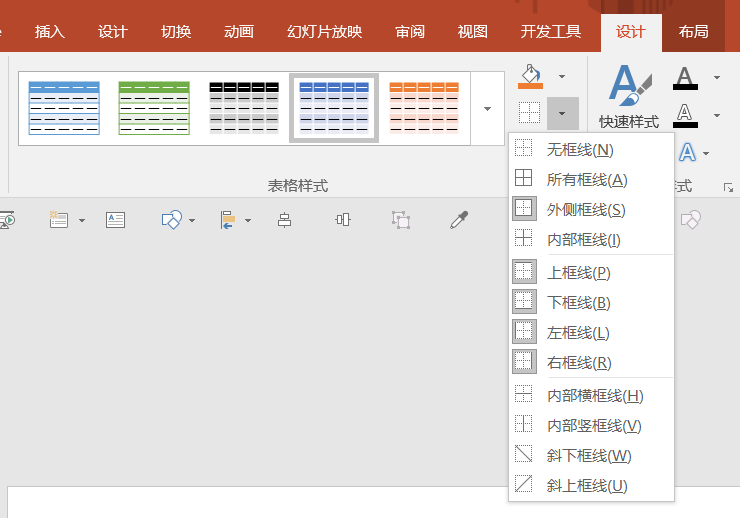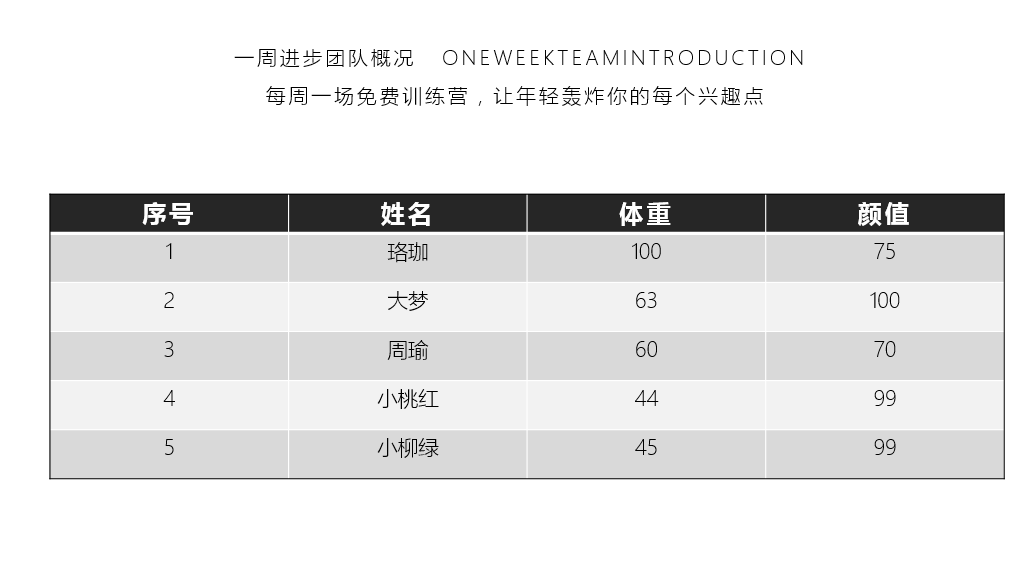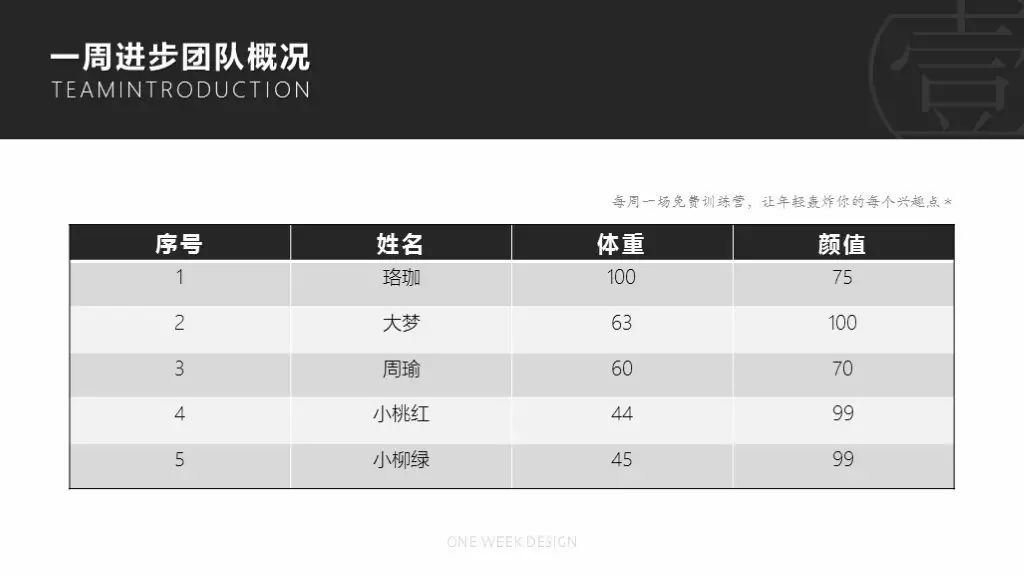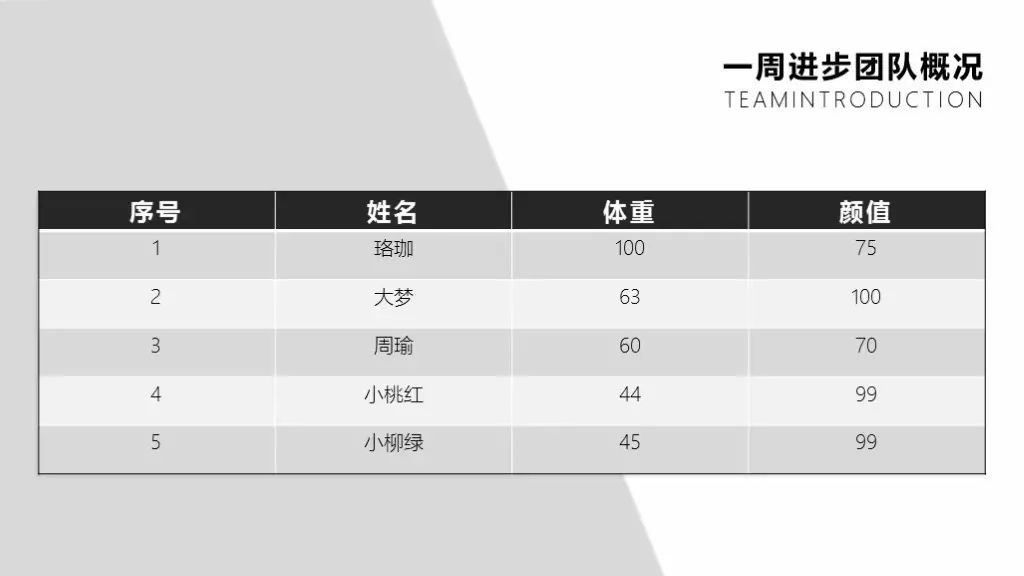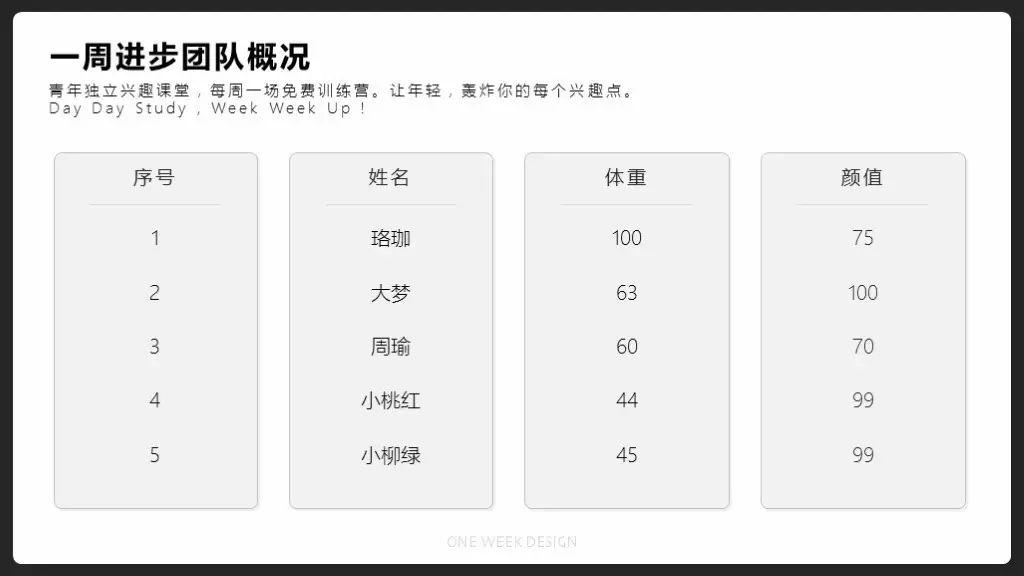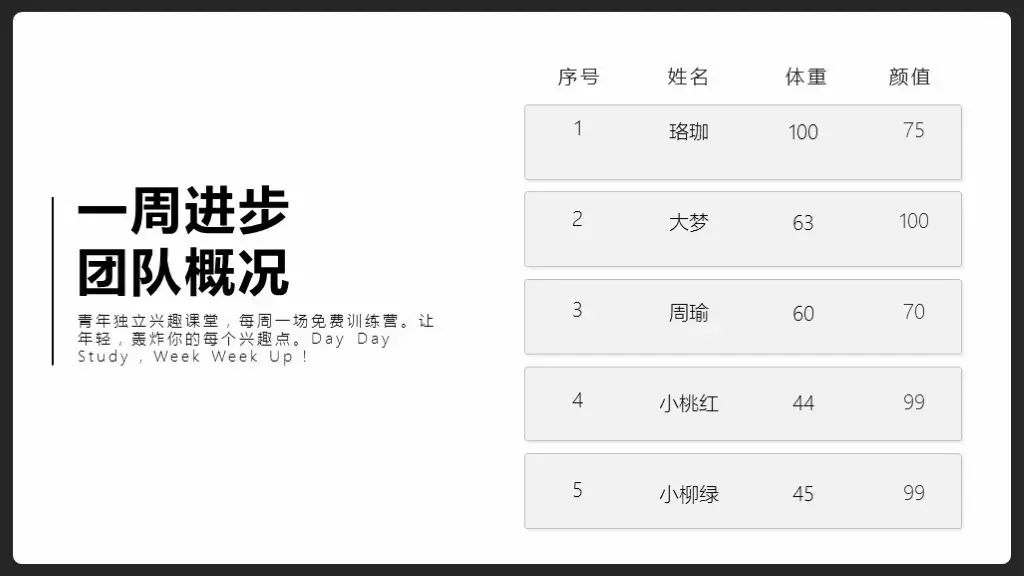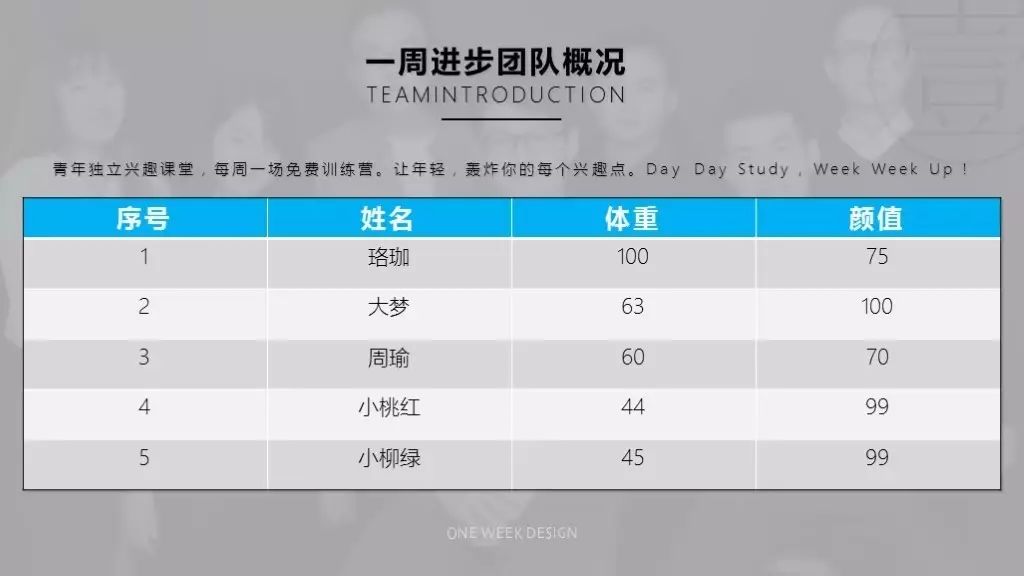大家好,我是大梦。
我又诈尸了...
随着Office场景的不断深入使用,表格的使用也越来越广泛,但平时我们大多看到的表格都十分丑陋,或是颜色过于鲜艳、排版过于混乱,逐日此类。
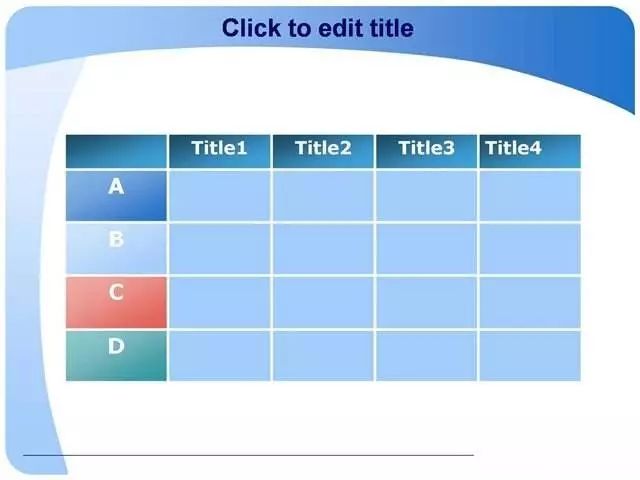
但其实表格在PPT还是十分重要的,它是
呈现文字与数字最好的方式之一
,如果处理得当也会十分好看。
【1】
三线表的定义
在PPT中插入图表十分简单,插入选项卡中操作即可,插入时我们可以自己选择行x列、也可以选择插入excel表格手动绘制也可以。
但如果仔细观察,PPT提供的表格形式其实都属属于:
三线表
。三线表并不是说只有三条线的表,而是一种表格的类型。
就像以前我们在课本上常看到的这种:
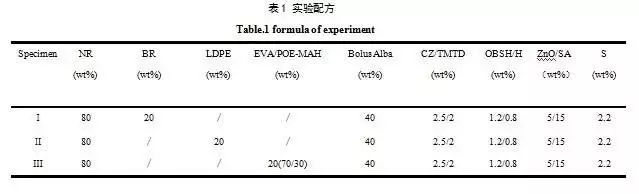
PPT的也可以归为这类,不过我们可以处理更加好看、设计感更强一些。
【2】
如何做出好看的表格
其实仔细分析来,表格组成部分也十分简单,一般来说信息类型分为三部分:
标题、说明、表格
。
标题
:概要表格的主题内容
说明
:表格内容的解读
表格
:表格本身的展现形式
明确内容之后,我们就可以开始制作了。先不考虑图片因素,页面中只有一个表格我们应该如何做的比较好看?
在PPT中,正常的三线表是这样的:
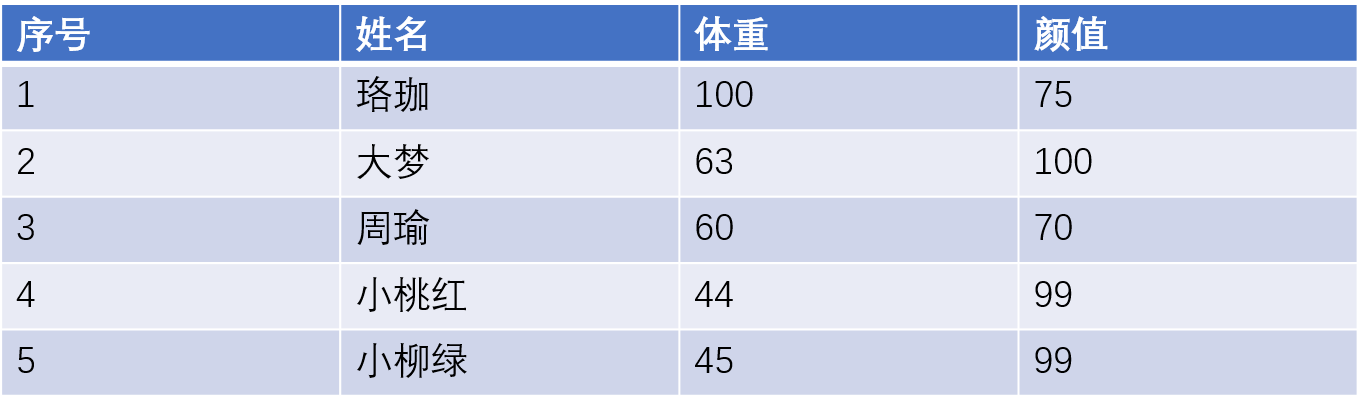
首先我们要做的第一步是,
字体调整和排版统一
,三线表每一行颜色最好不一样,但属于同一色系。
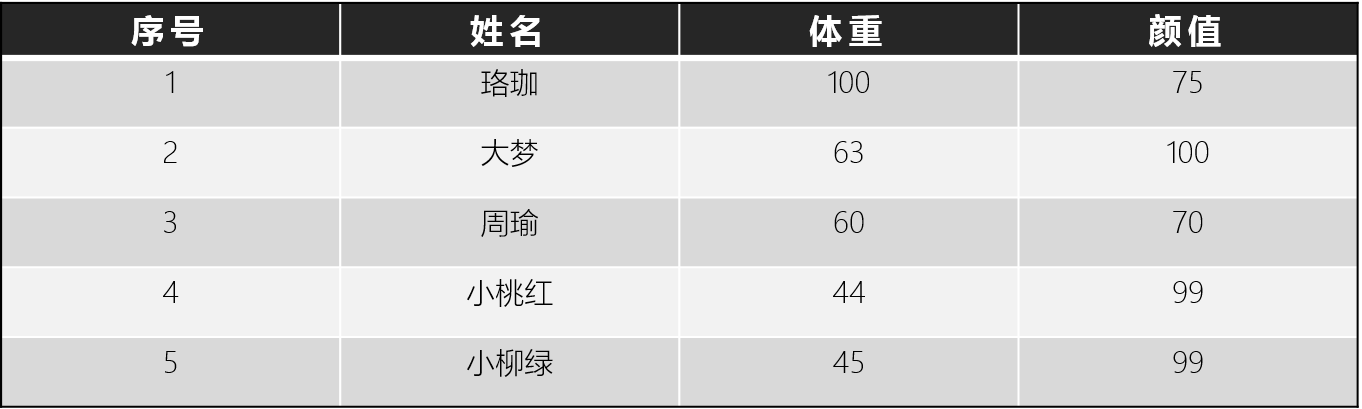
注意细节:调节时,数字等内容字体可选择微软雅黑light,如果是标题等可以用雅黑加粗、思源黑体等,当然大小也可适当增加一些。
如果觉得与背景区分不够明显,还可以增加一个外框线,添加外框线只能在布局选项卡中进行。
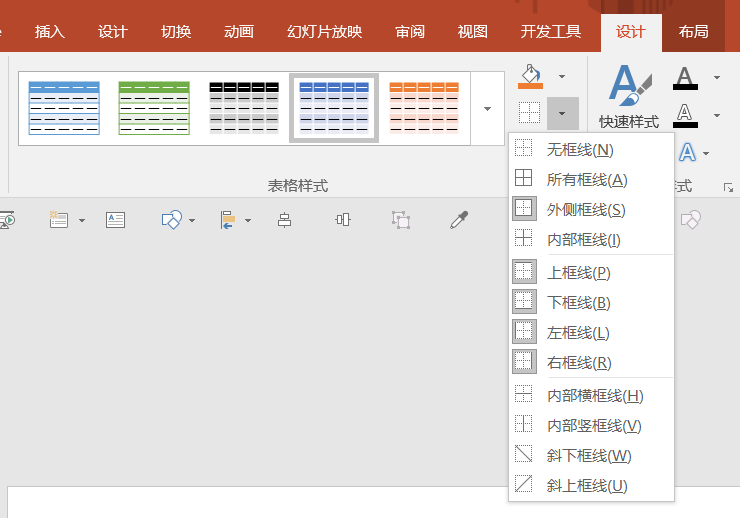
完成了最基础的修改之后,现在的版面已经比较简洁了,重点也突出。
接下来我们可以对标题和说明的部分做进一步的美化。
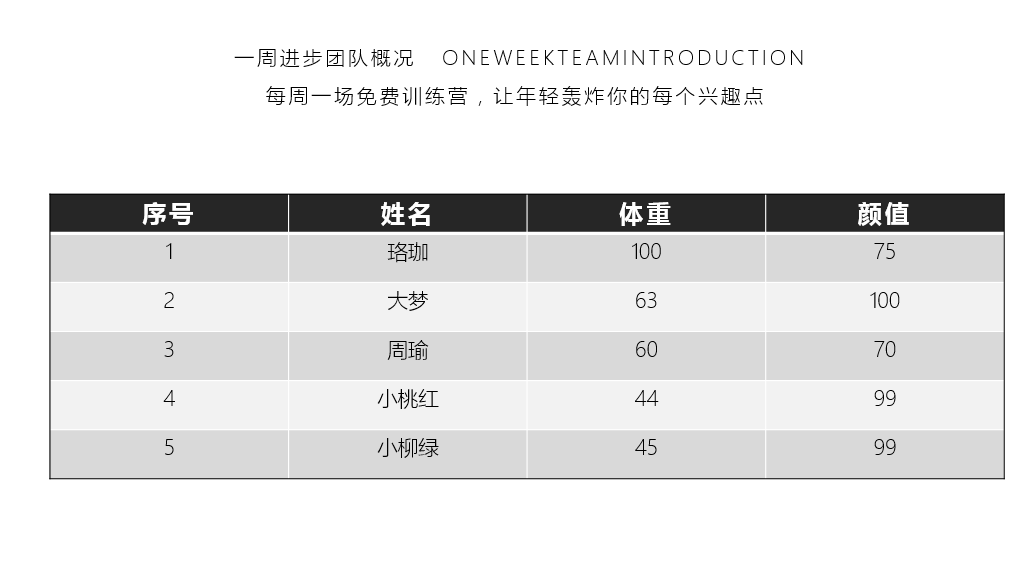
1、
使用色块
色块是PPT中非常常用的一个元素,尤其是在工作型PPT中,色块能在丰富我们画面的同时,保持统一,不会导致页面杂乱。
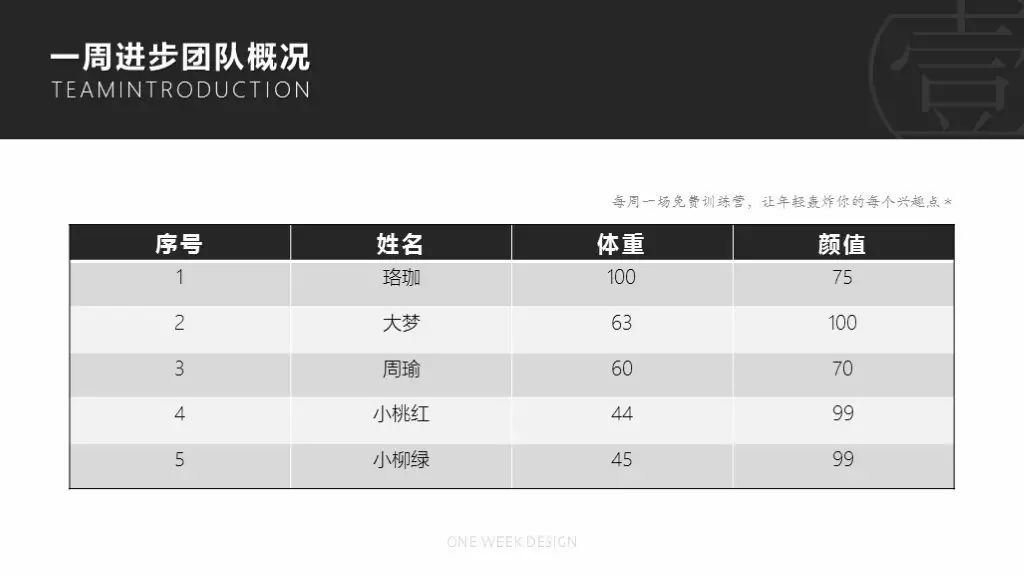
也可以添加背景色块,使得页面更加丰富一些。
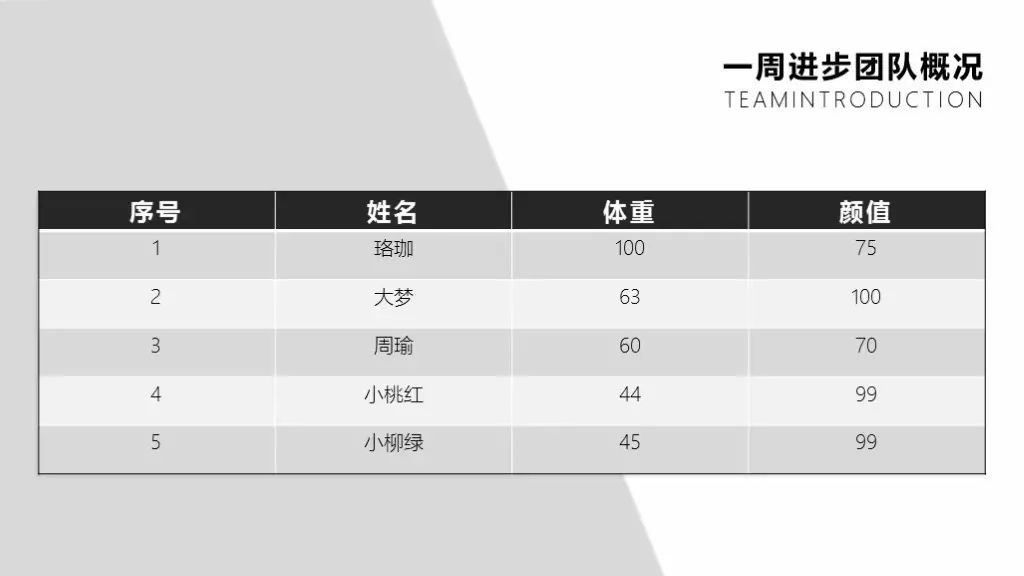
或者我们把色块添加到背景中去,然后做成相对封闭一些的版式。
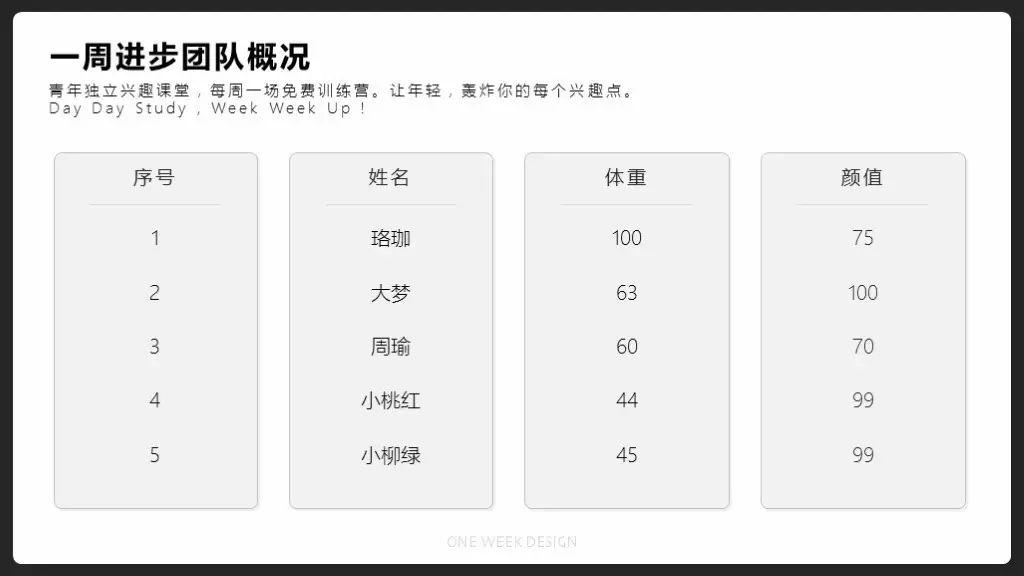
也可以采用横向的版式,把表格拆分出来,重点部分可以替换颜色或加粗。
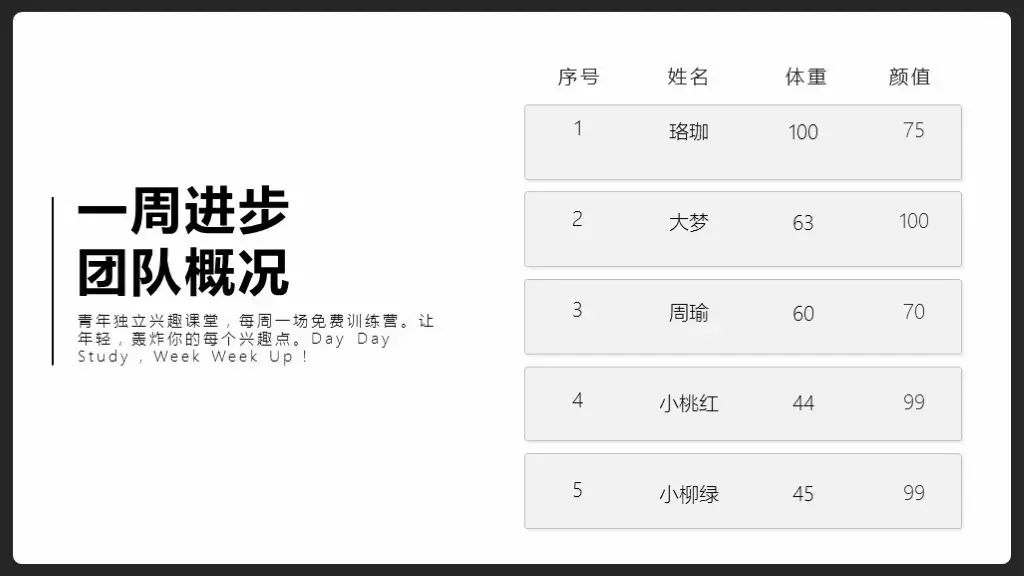
记住基础的美化原则,做好排版与配色,表格做起来也十分的简单。另外我们在制作表格时,也可以搭配图片来进行使用。
2、
图片背景
排版表格时,如果页面没有其他元素,往往会比较单调,我们可以添加图片来当背景,然后在上面覆盖一层蒙版。
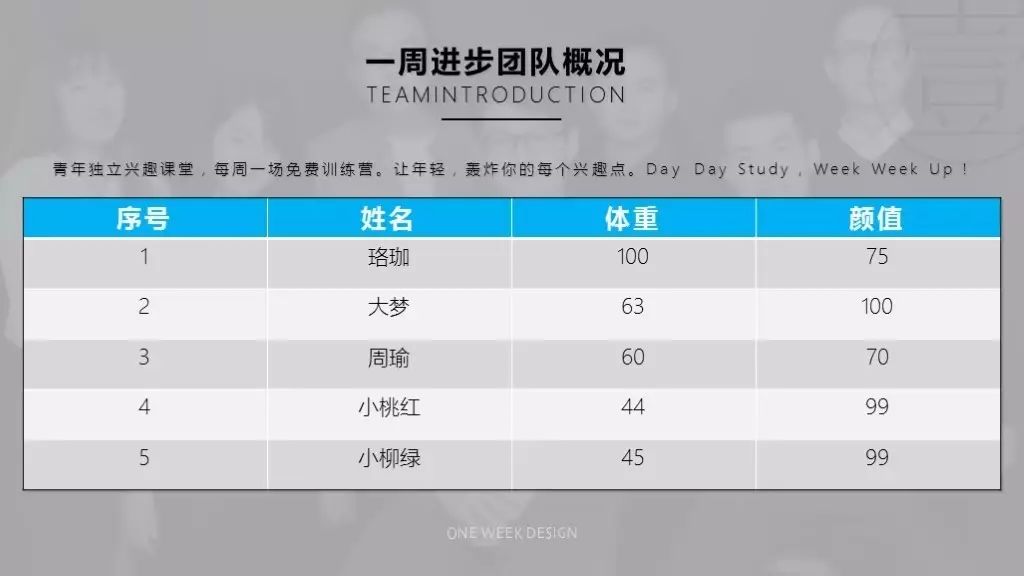
当然如果使用全图,我们还可以在一侧添加蒙版,然后排版表格信息。
不过这样需要把表格信息拆分出来,花费时间适当多些。

使用半图并不一定是1:1的比例,我们也可以采用其他的版式,只要最后看上去简洁、美观即可。

当然还会有许多其他排版,这需要你们自己去发掘。
【3】
到哪去看更多案例
PPT表格美化,基本就是这样,回顾一下其实也非常简单:
1、调整排版与配色
2、拆分内容重新排版
3、搭配图片丰富页面
相信看到这里,很多同学已经能够理解了,做的时候也可以参照上面所讲的一些版式去设计。
但如果想要做出更多、更好的效果,除了自己不断思考外,多模仿、分析案例也是十分重要的,建议大家多去看这些网站:
1
、花瓣网
很多同学应该非常熟悉,花瓣网案例虽然多,但良莠不齐,所以要尽可能选择好的案例来进行模仿。

2
、Behance
相比之下Behance就会好很多,搜索关键词Chart/Form都会有很多结果,可以直接参考配色和排版。

3
、站酷
站酷很多同学应该也非常熟悉,直接搜索图表、表格就能看到许多设计师的优秀作品。

4
、SlideShare
这也是一个国外的幻灯片分享社区,也可以到这里寻找。

【4】
写在最后
其实关于工作型PPT还有许多话题,比如图表、标题等等,这些我们会在之后文章再详细讲解,如果你还有关于表格的想法,也欢迎在评论区留言。
希望有助,顺颂时祺。
--------
你以为到这里就结束了吗,大错特错。最近在浏览一些乱起八糟软件的时候,忽然发现一个比较神奇、但又好用的工具。
立知演示。
话不多说,直接切入主题,这个工具是干嘛用的。
它能将我们的Office文件生成二维码直接分享,除此外,还提供加密功能。